La cámara es uno de los elementos protagonistas en el nuevo Samsung Galaxy S4. Es por este motivo que Samsung se ha centrado en facilitar hasta tres métodos para acceder rápidamente al software de gestión de la cámara desde la pantalla de bloqueo. De este modo el teléfono nos garantiza el poder tomar instantáneas en cuestión de segundos, poco después de que se encienda la pantalla.
A veces las mejores fotografías son las que se capturan sobre la marcha, momentos que solo puedes captar si eres rápido con tu cámara. Sin embargo, con un smartphone esta labor puede ser más complicada que con una cámara compacta o réflex. Mientras que éstas están preparadas para disparar pulsando un solo botón, normalmente desde un smartphone se requiere desbloquear la pantalla y acceder a la función de la cámara. Para hacer de este paso un proceso realmente rápido existen atajos como los del Samsung Galaxy S4 que te contamos a continuación.
Las opciones de TouchWiz
Aunque una de las soluciones más recurrentes es colocar un icono de acceso directo en la pantalla de inicio de Android, hay alternativas igual de efectivas y visualmente más atractivas. Aunque las últimas versiones de Android tiene una configuración semejante, el Samsung Galaxy S4 permite colocar varios accesos directos para la cámara a través de su interfaz gráfica TouchWiz.
Iconos de acceso rápido en la pantalla de bloqueo
El primer método es activar el acceso directo de una serie de aplicaciones desde la pantalla de bloqueo. Esta característica es común en los equipos con la interfaz de Samsung, aunque en el S4 es una opción que no viene activa por defecto. Podemos encontrarla en el apartado de “Bloqueo de pantalla“, desde el menú del sistema. Una vez activa esta opción, es posible seleccionar y configurar según las necesidades los diferentes iconos que representan las aplicaciones del sistema. De este modo, cada vez que encendamos la pantalla del Samsung Galaxy S4 encontraremos una fila de iconos en la parte inferior de la pantalla de bloqueo. Con tan solo deslizar el dedo sobre uno de los iconos podremos acceder a cada una de las aplicaciones configuradas previamente.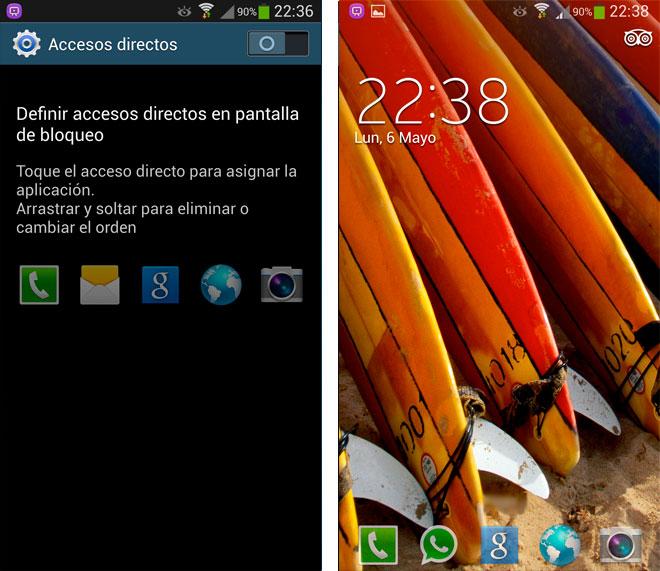
La segunda opción consiste en personalizar la pantalla de bloqueo con una serie de widgets. Normalmente existe una pantalla de este tipo, pero la versión de TouchWiz incluida en el Samsung Galaxy S4 permite configurar varias, tantas como widgets podamos insertar. La personalización de estas pantallas la encontraremos en Ajustes, Mi dispositivo, Pantalla de bloqueo. En este apartado encontramos las opciones de desplazamiento en la pantalla de bloqueo. Debemos centrarnos en activar la casilla “Varios Widgets“. Una vez colocado el tic pulsamos en la opción “Widgets pantalla bloqueo“. En el apartado Aplicaciones Favoritas encontraremos la manera de seleccionar la opción de aplicaciones favoritas o directamente la función “Cámara”.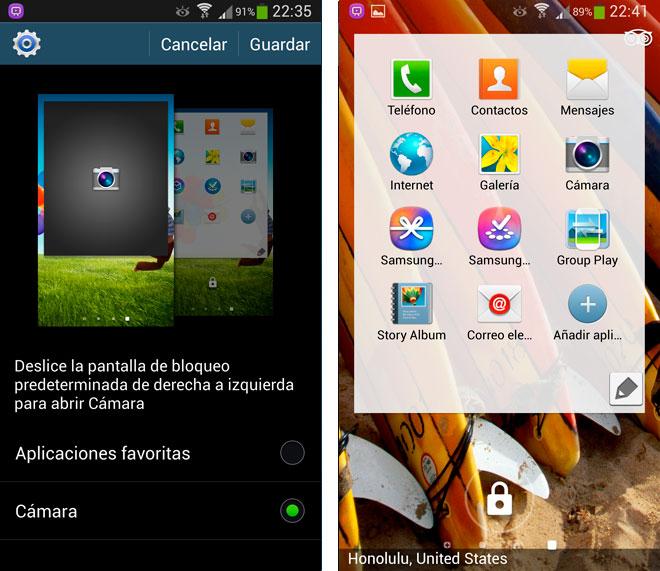
Si optásemos por esta segunda, desde la pantalla de bloqueo podríamos acceder a la cámara tan solo con desplazar el dedo hacia el panel secundario de la derecha, en el que se posiciona el widget de la cámara. En el caso de elegir la opción Aplicaciones favoritas, tan solo tendremos que realizar el mismo gesto táctil anterior, aunque en esta ocasión visualizaremos un panel como el de la captura en el que encontramos los iconos de las aplicaciones más usadas, las cuales pueden ser previamente seleccionadas acorde a nuestras necesidades.
Podéis llevar a la práctica estos sencillos trucos a través del vídeo elaborado por androidcentral. También podéis echar un vistazo a la prueba a fondo realizada por nuestro equipo a la cámara del Samsung Galaxy S4.
El artículo Samsung Galaxy S4: atajos para acceder a la cámara se publicó en MovilZona.
No hay comentarios:
Publicar un comentario